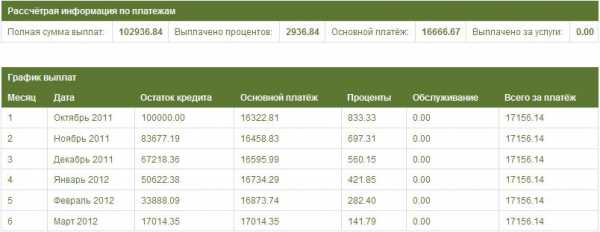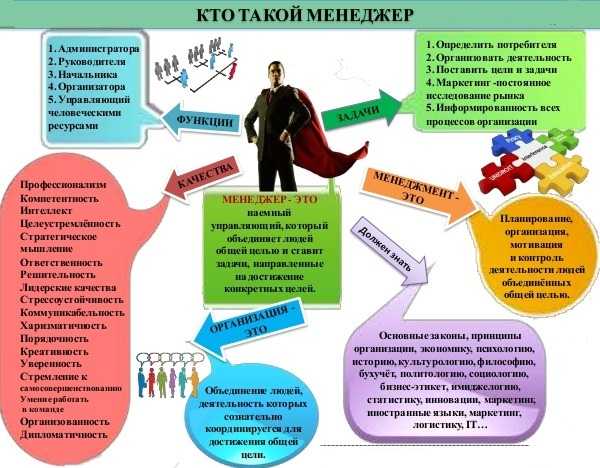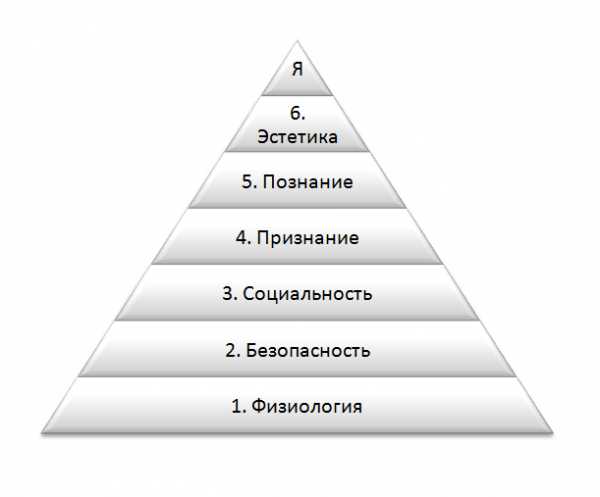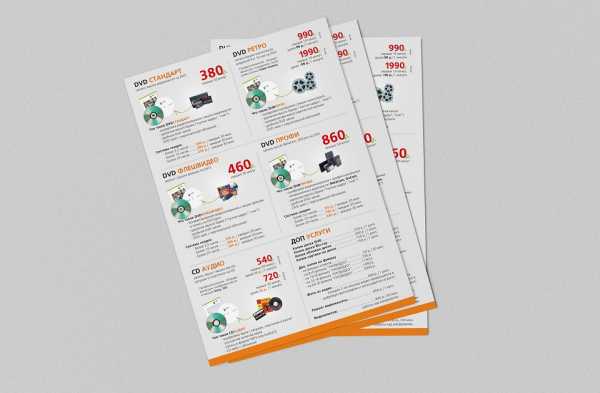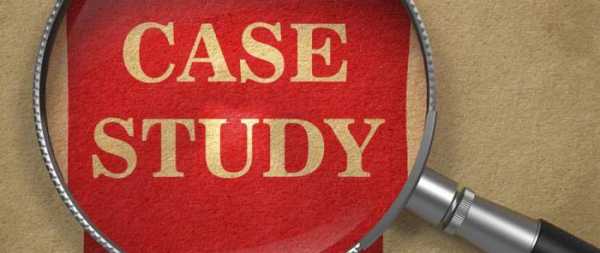Что нужно для создания интернет-радио. Как создать интернет радио
Как работает радио через Интернет, как его создать, что значит битрейт, настройка сайта для радио. Реклама и правовые аспекты радио вещания в сети Интернет.
Создать свое радио в Интернете очень просто!
Знаете ли вы что: практически каждый пользователь ПК может создать Интернет-вещание!
В этой статье описаны базовые принципы работы Интернет-радио и первые шаги, которые позволят Вам создать успешный проект по вещанию в Сети:
- Как работает Интернет-Радио
- Настройка Web-сайта
- Реклама своего радио
- Правовые аспекты
Как работает Интернет-Радио
В Сети вы можете легко транслировать аудио-потоки, которые могут состоять из хранимого контента (MP3 файлы), или живого эфира (Ваш голос через микрофон). Основные компоненты Интернет-вещания:
- Источник (Вы) Ваш компьютер (подключенный к Интернет) используется для микширования всех аудио источников, проходящих через Вашу звуковую карту - это может быть проигрываемый музыкальный файл, живой голос с микрофона или другой источник - CD плеер и так далее. Компьютер превращает звуковую информацию со звуковой карты в "поток" и отправляет на наш сервер "налету". Если вы по каким-то причинам не можете вести вещание со своего компьютера, то возможен вариант вещания с сервера, при котором аудио-контент закачивается на наш сервер и воспроизводится непосредственно с него.
- СерверИнтернет-Радио сервер под управлением нашей радио-платформы принимает поток с Вашего компьютера и переадресует слушателям. Настройки сервера позволяют управлять мета-данными потока (жанр, название, другие параметры), качеством вещания и массой других параметров.
- Слушатели (Пользователи Интернет) Любой пользователь Интернет по всему миру может подключиться к нашему серверу и начать прослушивать Ваше вещание!
Что значит "Bitrate" (Качество, kbps)?
Звуковые потоки в сети Интернет кодируются (сжимаются) к определенному bitrate (битрейт), по сути этот термин обозначает качество вещания потока, также как этот термин обозначает качество мп3 файла. Этот параметр измеряется в kbps - kilo bits per second (килобайт в секунду) и практически значит, сколько килобит информации отправляется слушателю, чем этот параметр выше - тем лучше качество, скажем, 128 kbps - уже близко к звучанию компакт-диска, а самое низкое качество 24 kbps - больше всего похоже на звук из телефонной линии. Чем выше битрейт Вашего канала, тем выше требования к каналу выхода в Интернет Ваших слушателей. Пользователи с модемным доступом не смогут комфортно прослушивать вещание в более чем 24-32 kbps.Большинство Интернет радио станций предлагают слушателю 2-3 канала в разном качестве, 24 или 32 kbps для Dialup пользователей и 128 kbps для пользователей с высокоскоростным доступом в Сеть.
Как вещать?
Для вещания Вам необходимы специальные программы. Пример настройки самого простого клиента - Shoutcast DSP плагина для популярного плеера Winamp (эта программа и сам плагин распространяются бесплатно) описан здесь.
Настройка Web-сайта
Качественно изготовленный сайт - лучшее средство представления Вашего радио слушателям. Очень важно привлечь внимание к его главной особенности - Интернет-радио, и сделать не просто возможность прослушивания вещания, но и добавить обратную связь, дополнительную информацию о эфире (что сейчас в эфире, история последних песен), возможность просматривать плей-лист и голосовать за композиции и так далее. В осуществлении всех этих дополнительных возможностей мы Вам обязательно поможем, тем более что многие дополнительные услуги могут быть подключены бесплатно и моментально из вашей панели управления, благодаря нашей гибкой и открытой архитектуре.
Мы рекомендуем создать на сайте следующие основные компоненты:
- Страница прослушивания.Этой странице стоит уделить самое большое внимание, следует предоставить возможность слушать Ваше вещание несколькими способами - встроенный в страницу Media плеер, ссылки на прослушивание различными плеерами (Winamp/iTunes/XMMS, Windows Media, Realplayer). Следует иметь в виду, что не все слушатели используют Windows с Winamp плеером, не стоит забывать о слушателях на платформах Mac, Linux. Radio-tochka.com предоставляет полный набор настроек из контрольной панели бесплатно, чтобы Ваше вещание устраивало как можно больше слушателей.
- Контакты и/или обратная связь.Самым ценным руководством и помощником Вашей радио станции являются отклики пользователей - их голоса, мнения и сообщения. Если слушателям нравится Ваш эфир, и они имеют возможность влиять на него или высказывать свое мнение - это заставит их возвращаться к Вам еще и еще. Следует включить форму обратной связи, которая позволит слушателям быстро и без проблем отправлять заявки ди-джею в эфир, или влиять на вещание программы ди-джея.
- Страница плей-листа.Полезной для посетителя будет возможность просмотреть новинки, песни, которые были в эфире чаще всего, рейтинг песен по результатам голосования, и просто полный плей-лист Вашего радио, чтобы слушатели имели представление о вещании. Если посетителям понравится то, что содержит Ваш плей-лист - то, скорее всего, они станут вашими слушателями.
- Страница DJ.Создайте страницу про Ди-джеев Вашего радио, список шоу, которые они ведут, расписание времени их передач. Слушатели, которые предпочитают конкретного Ди-джея, или радио-шоу будут возвращаться на Ваш сайт и слушать эфир.
Реклама своего радио
Раскрутка и реклама своей радио станции является самым сложным шагов в создании радио, практически рекламу своего радио нельзя прекращать, иначе угаснет приток новых слушателей. На сайте shoutcast.com в разделе "directory listing" вы можете найти огромное количество различных радио станций, среди которых большое количество станций с сотнями и тысячами активных слушателей, и еще больший список "аутсайдеров" с количеством слушателей не более 10.Нет ничего страшного в том, что Ваше радио слушает небольшое количество слушателей, более того - не следует ожидать тысяч слушателей в первые же недели вещания, конечно, если вы не тратите колоссальные средства на рекламу. Многие радио начинались с того, что просто транслировали радио друзьям, и в итоге доросли до огромных проектов. Яркий пример - Интернет-радио radioparadise.com, которое полностью финансируется слушателями (бюджет - примерно 50-70 тысяч долларов в месяц), при этом не содержит рекламы и включает в себя Интернет-магазин сувениров с символикой радио. Некоторые способы раскрутки радио:
- Зарегистритуйте своё радио в нашем Каталоге Интернет Радио.
- Рекламируйте, рекламируйте, рекламируйте! Всеми возможными и доступными способами!
- Баннерная реклама.
- Прекрасной возможностью рекламы является организация чата, совмещенного с радио трансляцией. Также оставляйте рекламу в других чатах.
- Контекстная реклама в поисковых системах.
- Реклама радио непосредственно в эфире.
- Email (ни в коем случае не Spam).
- Новостные группы.
- Хорошее качество и контент обязательно привлекут слушателей!
Правовые аспекты
Наш проект не является ни в коей форме юридическим или консультационным органом по правовым и лицензионным вопросам, поэтому всё указанное далее является только общей рекомендацией, и мы настоятельно рекомендуем получить консультацию в соответствующих службах. Пожалуйста, не связывайтесь с нами по правовым вопросам, это не входит в сферу нашей деятельности.Более подробно читайте в нашем Соглашении.
Трансляция в сети Интернет является ЛЕГАЛЬНОЙ в том смысле, что нет необходимости получать лицензию на обладание частотой в FM/AM диапазоне. В этом заключается преимущество Сети Интернет, так как она никому не принадлежит, и Вы можете использовать ее как Вам угодно, нет ограничений на количество потоков вещания и т.п.
ОДНАКО, если содержимое ваших потоков вещания содержит материалы, защищенные авторскими правами и у вас нет права на воспроизведение данного контента - вы рискуете и можете нарушить закон! Соответствующие права для частных лиц и организаций могут быть предоставлены соответствующими компаниями и организациями. Обычно необходимо оплатить взнос за объект права и далее вы сможете использовать его абсолютно легально. Более подробно Вы можете узнать на сайте РФА (Равноправный Фонографический Альянс) - fonogram.ru. Наша платформа предоставляет способ генерации отчетов в формате Excel для ведения отчетности по использованным произведениям.
radio-tochka.com
Как создать интернет-радио?
На начальном этапе создания интернет-радио, необходимо знать все системы и принципы его работы. Во всемирной паутине можно транслировать аудио-файлы, которые состоят из вашего музыкального архива, а также можно транслировать передачу той или иной информации вживую через микрофон. К основным компонентам вещания через интернет можно отнести следующие факторы.
Источник
Персональный домашний компьютер, который имеет выход в интернет, может использоваться для микширования всех аудио-файлов, которые проходят через звуковую карту. Например, музыкальная композиция с вашего ПК или живой голос с микрофона, а также есть такая возможность воспроизводить напрямую через CD или flash-проигрыватели. Компьютер автоматически перевоплощает всю звуковую информацию в «поток» и направляет ее на сервер. Если не представляется возможным вести вещание с домашнего компьютера, то вполне возможно вести вещание прямо с сервера.
Сервер
Сервер интернет-радио станции, под управлением определенного аккаунта на сервере воспринимает поток с компьютера и направляет его слушателям. Настройки того или иного сервера помогают управлять данными: жанр, название, а также качеством вещания.
Слушатели и способы вещания
Любой человек, который пользуется интернетом, может подключиться к той или иной интернет-радио станции абсолютно из любой точки мира и начать прослушивание музыкального контента. К основным способам вещания через всемирную паутину относят:
- Одним из самых простых способов является размещение на сервере определенных музыкальных файлов с составлением плейлиста. В этом случае, сервер самостоятельно автоматически будет воспроизводить музыкальные файлы в выбранном вами порядке, однако найдется работа и для администратора сервера.
- Более сложным способом является тот, при котором необходимо создание дополнительного источника вещания. Например, реальная оснащенная студия или простой персональный компьютер, на который было установлено специальное программное обеспечение.
- Кроме всего вышесказанного, есть возможность интерактивного аудио и даже видео-вещания, возможность организации чата, в кото
elhow.ru
Что нужно для создания интернет-радио
Источником может послужить домашний компьютер, который должен быть подключен к сети интернет. Именно он используется для микширования (смешения) всех аудиоисточников, которые, в свою очередь, будут проходить через звуковую карту. Компьютер будет превращать звуковую информацию, полученную со звуковой карты, в определенный "поток" и отправлять на сервер. А он уже переадресует слушателям поток информации, полученный с компьютера. При этом настройки сервера могут позволить управлять мета-данными получаемого потока (названием, жанром), а также качеством вещания.
Любой пользователь интернета в любой точке мира может подключиться к данному серверу и прослушивать созданное радио.
Для успешного создания интернет-радио не нужен какой-то "парк" высокопроизводительных систем или дорогостоящая аппаратура. Наиболее важным фактором при его запуске является использование широкого интернет-канала.
Также для работы интернет-радио вам необходимо установить специальные программы на компьютер: Winamp (плеер, который проигрывает музыкальные файлы), Radio Boss SHOUTcast Server, Sam Broadcaster, SHOUTcast Plug-in (служит специальным соединительным механизмом, который устанавливает связь между SHOUTcast Server и плеером, через который информация идет в "народ"). Скачав эти программы и плагин, установите их на своем домашнем компьютере.
Трансляция в интернете является легальной, поэтому нет необходимости получать специальную лицензию на право обладания частотой в диапазоне FM/AM. Но если содержимое информационных потоков вещания будет содержать материалы, защищенные авторским правом, а у пользователя нет прав на воспроизведение данного файла, то это будет являться нарушением закона. Поэтому, необходимо получить соответствующие права, которые для частных лиц или компаний могут быть предоставлены организациями, обладающими этими авторскими правами. Как правило, для этого необходимо оплатить определенную сумму денежных средств.
www.kakprosto.ru
Как создать интернет радио на windows-сервере. Инструкция. | Стать радиоведущим | Попасть на радио, работа на радио
Быть владельцем собственного интернет радио сейчас не только дальновидно, но и выгодно. О том, как создать персональную станцию в сети с круглосуточным вещанием я уже писала, сегодня статья посложнее, но и уровень совершенно другой. Читатель сайта getonair.ru Роман Циунель поделился опытом и рассказал, как лучше всего организовать интернет радио в одном потоке с идеальным переключением между диджеями, находящимися в разных городах.
Набор программ
Нам понадобятся: сервер на windows, radioboss, icecast для windows, набор кодеков k-litecodecpack. Если кто-то работает под linux, также на свой компьютер должен установить RDP-клиент (xrdp, к примеру), в windows же он есть по умолчанию. Он понадобится для работы с сервером. Теперь начнем. У нас есть данные сервера, выданные хостером (его адрес, учетная запись и пароль). Заходим на сервер с помощью меню «пуск» - «все программы» - «стандартные» - «подключение к удаленному рабочему столу».
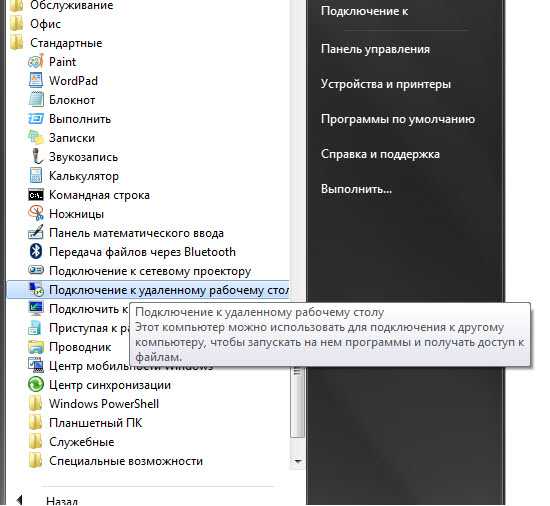
В появившемся окне вводим адрес сервера и жмем «подключить»:
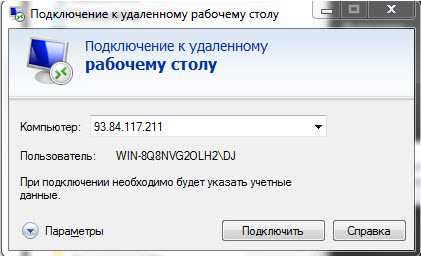
Появляется другое окно для ввода логина и пароля. Фактически, сейчас мы начали работу с другой операционной системой из-под своего компьютера. В этом есть огромный плюс – ди-джеев не надо переобучать, они будут работать на таком же рабочем столе, к которому уже давно привыкли. Только удаленно. Вводим имя пользователя, пароль и жмем «ОК». Если перед вами открывается рабочий стол, значит, вы вошли на свой сервер. С ним вам и предстоит работать в дальнейшем. 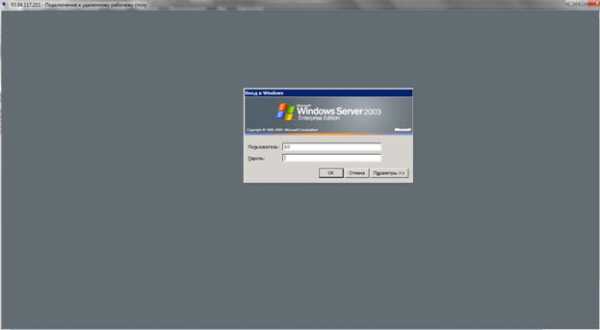
Как и в любой ОС windows, здесь также есть internet explorer. Соглашусь, не самый приятный браузер, но он нам понадобится для скачки на сервер k-litecodecpack, radioboss, icecastserver.
Установка программ
Первыми ставим кодеки. Серверные версии обычно не содержат никаких дополнительных медиакодеков, однако они нам понадобятся для преобразования потоков в разные форматы. С настройками можно не напрягаться и ставить по умолчанию.
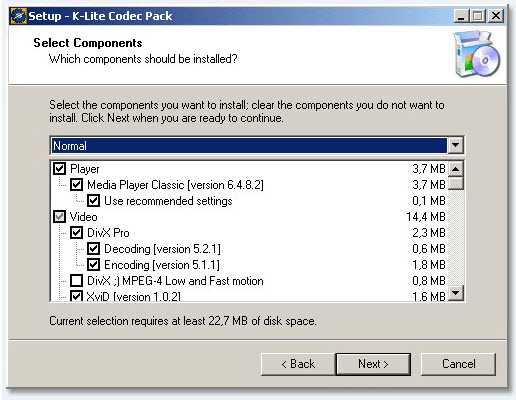
Далее разницы в порядке установки нет. Но, пожалуй, начну с icecast. С установкой ничего сложного нет. Также можно ставить по умолчанию. Однако, перед тем, как запустить программу, загляните в папку установки и откройте с помощью блокнота файл icecast.xml. В нем хранятся все настройки программы, необходимые для трансляции.
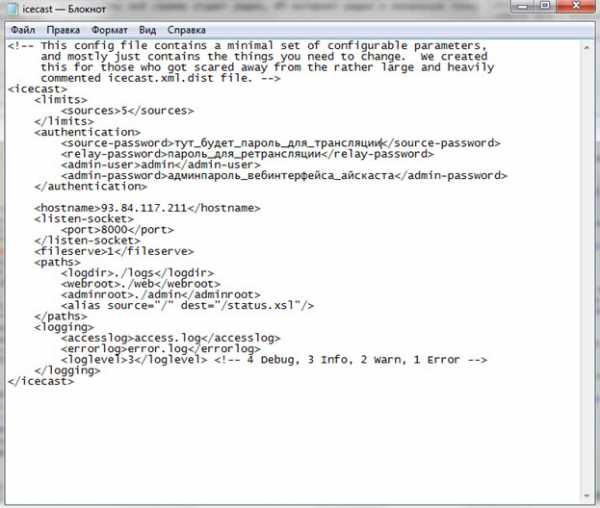
Изменить в стандартных настройках нужно следующее:
- - отвечает за количество «поднятых» одновременно потоков. В нашем случае – это количество потоков в разных форматах (у нас, к примеру, был поток 80kb/smp3 и поток 40kb/saac+), а также максимально возможное количество ди-джеев, которые могут подключиться.
- - пароль понадобится нам далее, для подключения ди-джеев и radioboss
- - пароль для ретрансляции. Он нам не понадобится, однако сменить его все равно стоит. Можно продублировать .
- , - логин и пароль админпанели айскаста. Нам также не понадобятся, но лучше сменить для безопасности.
- - адрес вещания. Сюда вводим ip-адрес сервера.
- - порт вещания. Можно не трогать, если вы используете сервер только для вещания.
После внесения изменений и сохранения можем запустить icecast. Жмем кнопку «StartServer», после чего красный индикатор должен сменить цвет на зеленый.
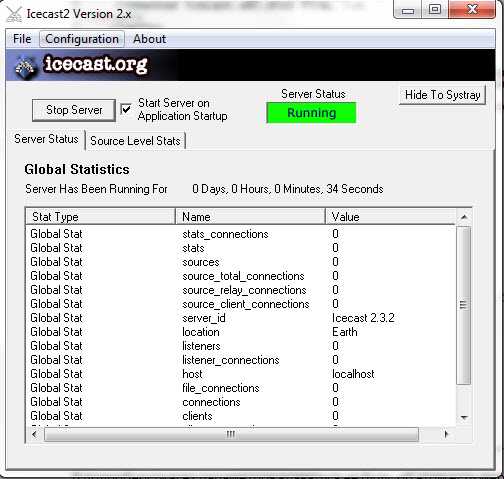
Icecastserver готов. Также рекомендую сохранить копию файла icecast.xmlна каком-либо другом диске. На всякий пожарный. После переустановки операционной системы проще подменить файл резервным, чем заново вводить все параметры ;) Теперь установим Radioboss. Также можно ставить по умолчанию, разницы нет
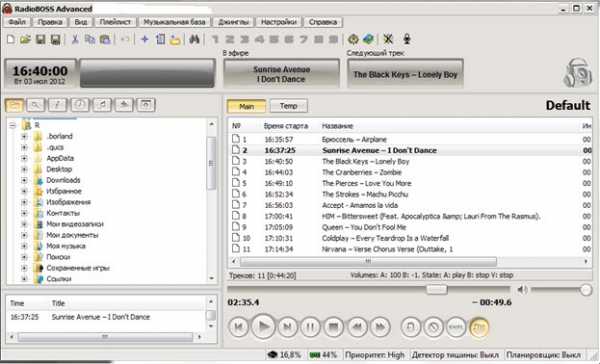
Идем в главные настройки. Вкладка «Общие». Меняем место расположения музыкальной базы на другой диск. Выставляем приоритет «High»

Вкладка «Воспроизведение». Выбираем устройства «No sound»
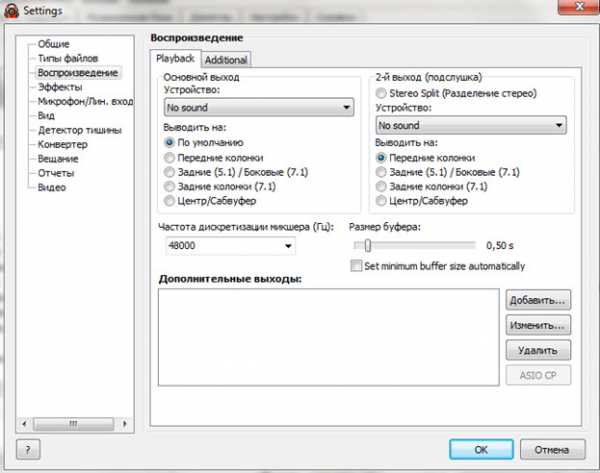
Переходим на кладку «Вещание». Ставим галочки в пунктах «включить вещание» и «enabled». В поле «сервер» вводим адрес сервера:порт/адрес вещания. Также вводим пароль для вещания icecast (его мы придумали ранее, когда настраивали icecast). Затем выбираем формат вещания. В поля «название», «описание», «url», «жанр» данные вводить не обязательно, но желательно. Осталось поле «выводить текст». Оно заменяет название трека в плеере при переключенной на него кнопке.
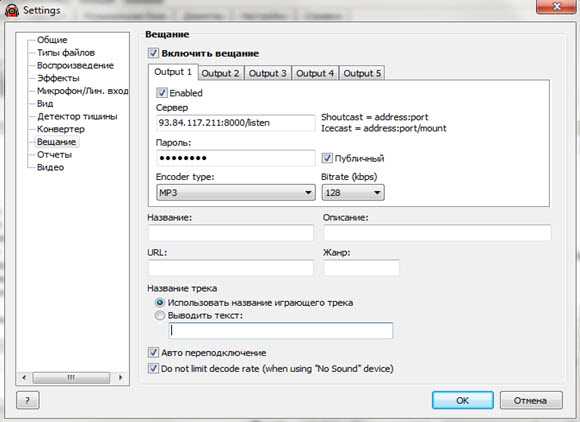
Автодиджей готов. Теперь можно зайти в раздел расписание и добавлять треки, рекламу, команды смены плейлиста. Сохраняем, закидываем треки.
Такое сообщение в левом нижнем углу radioboss означает, что плеер подключился к icecast. Вещание начато. Жмем кнопку проигрывания. Адрес на поток можно найти по адресу IP_адрес_сервера:порт. В моем случае 93.84.117.211:8000. Заходим по своему адресу через любой браузер со своего компьютера и видим веб-интерфейс icecast. Нужная ссылка самого аудиопотока находится здесь:
Этот поток и будет главным на радио.
Вещание ди-джеев из разных городов
Как вы заметили, icecastподдерживает несколько потоков одновременно. Наша идея заключается в том, чтобы диджеи подключали свои потоки с личными именами к icecast, а radioboss, находящийся на сервере, в определенное время ретранслировал поток на главный канал. Рассмотрим на примере. Есть диджеи Катя, Миша, Оля. Для каждого из них определен маунт подключения: /katia, /misha, /olia. Radioboss поддерживает ретрансляцию интернет-радио. Этим мы и воспользуемся. Чтобы добавить диджея в расписание, переходим на вкладку расписания в radioboss:
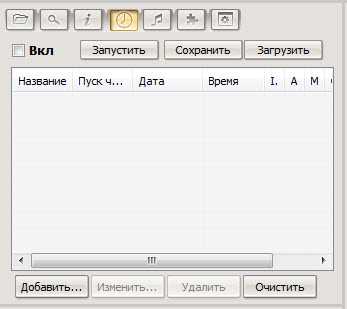
Для начала расскажу о некоторых нужных кнопках:
- Галочка «Вкл» - без нее расписание не будет работать.
- «Добавить…» - добавляет новое расписание в список.
- «Изменить…», «Удалить» - редактирование, удаление расписания из списка.
- «Очистить» - очистка всего расписания.
- «Запустить» - запускает выделенное расписание без очереди.
- «Сохранить» - создает резервную копию расписания. Очень полезная опция.
- «Загрузить» - загружает сохраненное расписание.
К примеру, мы хотим, чтобы Катя выходила в эфир каждую пятницу в 19 часов 30 минут. Для этого жмем «Добавить». Открывается окно планировщика.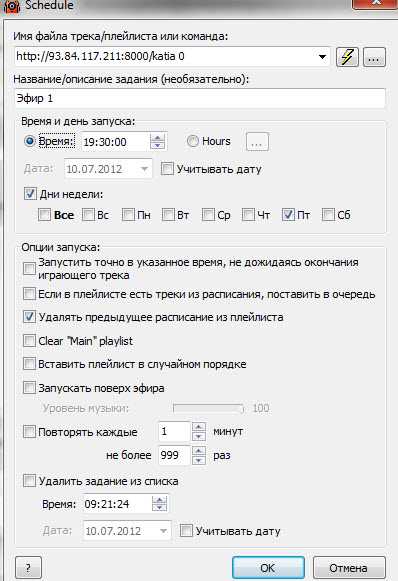
Для начала внесем плейлист. Жмем по значку молнии (находится сверху), в открывшемся окне выбираем «Запустить URL (интернет-поток)», затем «Далее», вводим адрес потока (для нас это http://93.84.117.211:8000/katia). Теперь вернемся в предыдущее окно и продолжим ввод данных: Название/описание задания используется только в планировщике как название. Сюда можно ввести информацию о программе, чтобы позднее ее было легче найти.
Время и день запуска– вносим дни недели, время запуска На картинке выше то, что получилось у нас для эфира Кати Все готово, теперь планировщик будет ретранслировать поток Кати на главный поток в заданное время. То же проделывается и для остальных радиоведущих.
В итоге, все, что нужно сделать ведущему – в запланированное время подключиться к icecast к своему маунту и подождать, пока radioboss начнет ретранслировать его поток в главный публичный поток /listen. Безусловно, ди-джей должен заранее знать, к какому потоку подключаться и делать это как минимум за три минуты до старта эфира.
Роман Циунель
P.S. Конкурс на лучшую пошаговую инструкцию создания радио в интернете продолжается, также как и Роман за хорошую статью вы сможете получить от меня видеокурс «Стать популярным радиоведущим» бесплатно. Свои труды можно направлять на [email protected].
getonair.ru
Как сделать свою радиостанцию в сети интернет / Программное обеспечение
"Возможность практического применения электромагнитных волн для установления связи без проводов впервые продемонстрировал 7-го мая 1895-го года великий русский ученый А.С. Попов (1859 -1906). Этот день считается днем рождения радио" - из учебника физики.
Кто бы мог почти век назад подумать о том, что с развитием Интернета сделать свое радио будет так просто. Для реализации проекта в жизнь вам понадобится компьютер, подключенный к сети Интернет, а также несколько незамысловатых программ и n-ое количество свободного времени.
Мифы о создании интернет-радио
Часто посещая различные компьютерные форумы, я видел, как у людей при одном появлении словосочетания "интернет-радио" появляется куча вопросов, а иногда и не правильных суждений, разъяснить которые - моя первостепенная цель.
Миф первый: для организации интернет-радио необходимо в наличии множество высокопроизводительных PC.
В глазах пользователей запуск сетевого радио представляется как сизисов труд. Некоторые начинают сразу подсчитывать стоимость оборудования, которое придется покупать, заранее обрекая себя лишь на насмешки более опытных сетевых волков. Для успешного запуска радио вам ни в коем случае не нужен ни "парк" высокопроизводительных PC, ни какая-нибудь дорогостоящая аппаратура. Важным фактором для запуска является только широкий интернет-канал, остальное же - мелочи жизни. (имеется в виду запуск интернет-радио "для себя и друзей", но никак не серьезный проект, в будущем ориентированный на доход)
Миф второй: запуск сетевого радио возможен лишь при покупке программного обеспечения. Миф, схожий с первым, и основанный на том, что специализированный софт стоит огромных денег. Но на белом свете не перевелись еще энтузиасты-программисты, создающие свои детища качественно, быстро, а главное for free. За что им честь и хвала в купе с низким поклоном в ноги.
Софт
Разогнав облака, приплывшие со стороны незнаек, мы подошли к программному обеспечению, с которым нам и предстоит работать. Честно скажу, что подобного софта к сети пруд пруди, и самым ярким и надежным представителем данного класса является творение программистов из Nullsoft. Знакомое имечко, не правда ли? А вы случайно не слушаете музыку Winamp'ом? Так знайте, что эти программы вышли из-под одного пера.
Winamp, SHOUTcast Server, SHOUTcast Plug-in - приведенным списком оканчивается необходимый софт, и мы приступаем к изучению вопросов "что, куда и зачем". Для чего нужен Winamp, я надеюсь, рассказывать не нужно. SHOUTcast Plug-It служит соединительным механизмом между плеером и SHOUTcast Server, с помощью которого вещание идет в массы. Виртуальный дом shoutcast-инструментов расположился на Shoutcast.com, куда и направляемся для закачки программ.
Заходим на сайт, прыгаем в раздел "Download" и начинаем закачку. Размер SHOUTtcast Server составляет 267 Кб, Plug-In - 224 Кб. Что примечательно, разработчики не забыли про пользователей альтернативных операционных систем, так что серверная часть доступна также для Linux, FreeBSD, Solaris и Mac OS X. Выбираем, что ближе по духу и стартуем!
Настройка сервера
Скачав и установив софт, нужно приступать к настройке. Первым на хирургический стол пойдет SHOUTcast Server. Для начала нужно вспомнить, в какую папку вы назначили установку сервера (по умолчанию - C:Program FilesSHOUTcast). Вспомнили? Тогда смело отправляйтесь по направлению к папке, а когда дойдете, смело ищите файл sc_serv.ini. Нашли? Тогда открывайте его любым тестовым редактором и будьте готовы к серьезной работе.
Данный файл содержит множество опций для настройки, но мы обратим наш взор лишь на жизненно необходимые (примечание - на официальном сайте описаны все опции файла настройки, так что есть вам интересно, что означает та или иная опция - вам сюда.
PortBase - здесь указывается порт, на котором будет висеть сервер. По умолчанию - 8000. Не рекомендую менять данное значение, но если порт 8000 у вас уже занят, вы с легкостью можете его поменять.
MaxUser - здесь задается максимальное количество юзеров, присутствующих одновременно.
Password - так как сервер позволяет удаленное руководство, здесь нужно указать пароль для администрирования. Учтите, что задавать слишком легкий пароль не имеет смысла, так что хорошо подумайте, прежде чем сюда что-то вписать.
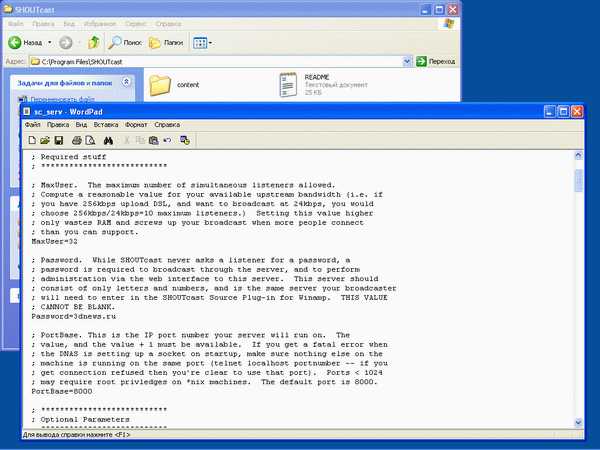
Отныне сервер находится в боевой готовности, поэтому стоит обратить свой взор на плагин. Если SHOUTcast Plug-In вы еще не установили, сделайте это в самые короткие сроки. Установили? Тогда запускайте Winamp, если он еще не запущен и нажимайте ctrl+p (или же Options-Preferences). Ищите в списке пункт Plugins - DSP/Effect и выбирайте справа Nullsoft SHOUTcast Source DSP.
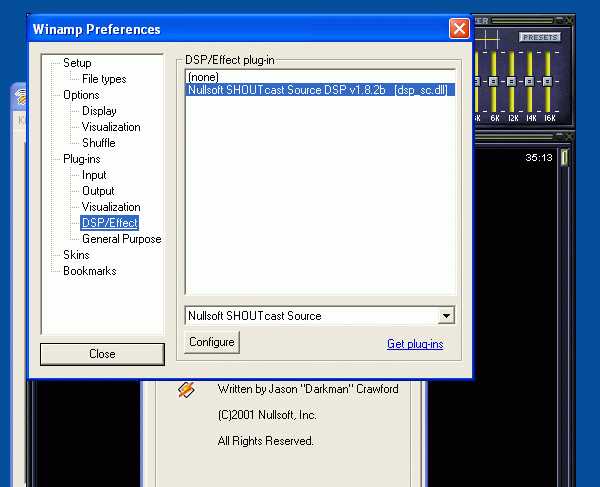
На экран выскочит окошко с четырьмя закладками. Тут и будет происходить настройка плагина, поэтому ранее приготовьте чашечку чая для комфортной работы. Времени понадобится не так много, главное - внимание.
Если Вы заметили ошибку — выделите ее мышью и нажмите CTRL+ENTER.
3dnews.ru
Как сделать интернет радио? | Как сделать? | InDevices.ru
Спустя более чем 100 лет после изобретения А.С.Поповым, радио и сегодня пользуется большой популярностью. А интернет дает возможность каждому пользователю, не прилагая особых усилий, получить собственное радио. Как это сделать?
Делаем интернет-радио
Что нам понадобится
-Компьютер;-Хороший интернет;-Несколько установочных программ.
Порядок работы
1. Поиск и закачка необходимого программного обеспечения. Все, что нам понадобится - это программный продукт, произведенный Nullsoft, а именно Winamp, SHOUTcast Plug-in, SHOUTcast Server. Winamp – это программа-плеер, и это известно многим.SHOUTcast Plug-in необходима для соединения плеера с SHOUTcast Server. Все эти программы найдем на Shoutcast.com , где в разделе "Download" необходимо произвести закачку.SHOUTcast Server потянет 267 Кб, а SHOUTcast Plug-in – 224 Кб. Далее настроим сервер.2. Настройка сервераа.Начнем с SHOUTcast Server, найдем его на диске C:Program FilesSHOUTcast в виде файла sc_serv.ini и откроем с помощью текстового редактора.b.Обратим внимание на следующие опции, с помощью которых будем настраивать программу:- PortBase - это порт, на котором будем находиться сервер;-MaxUser - здесь можно задать любое количество юзеров, которые будут присутствовать одновременно;-Password – здесь указывается пароль, необходимый для администрирования.
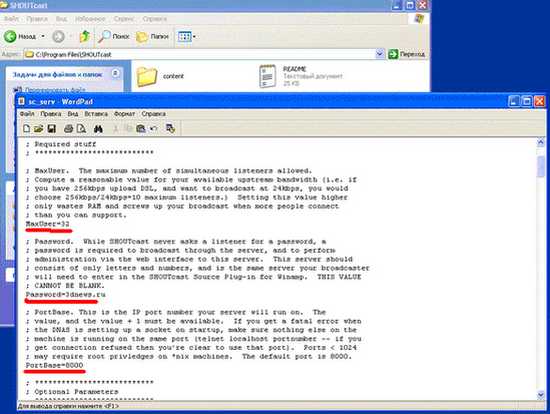
Теперь сервер готов к работе и можно заняться плагином.3. Настройка плагина.a. Установим SHOUTcast Plug-In и запустим Winamp, после чего нажмем ctrl+p.b. В списке найдем Plugins - DSP/Effect и выберем Nullsoft SHOUTcast Source DSP.
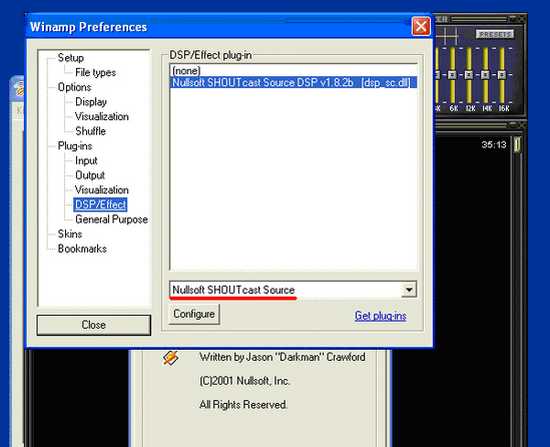
c. На экране появятся четыре закладки. Сразу займемся Output. Для этого нужно активировать "Connect at startup", что даст возможность соединиться с сервером после того, как будет запущен plug-in.d. Нажав кнопку Connection, станут доступны такие опции, с помощью которых будет производиться настройка:-Address – здесь указывается ip-адрес ПК;-Port - тут вписывается порт сервера;-Password - здесь вписываем пароль.e. Затем, после активации Automatic Reconnection on Connection Failure, мы сможем автоматически соединять plug-in с сервером в случае обрыва связи.
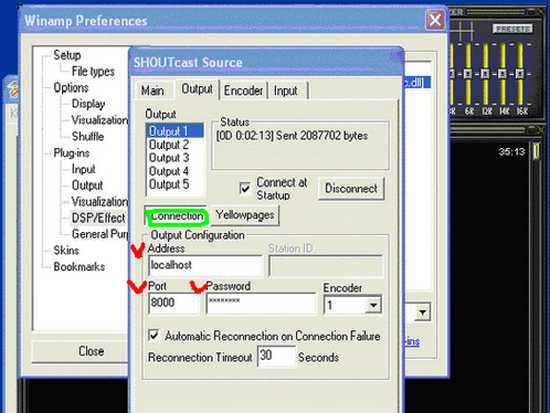
f. Активируя YellowPages, можно начать заполнение следующих форм:Make this server public – опция, позволяющая публиковать данные о радиостанции на странице www.shoutcast.com. Если вы планируете распространять сигнал на глобальную сеть, то необходимо активировать эту опцию, для чего:
-Description - здесь вписывается название вашей радиостанции;-URL – тут можно записать ваш адрес;-Genre – музыкальное направление либо жанр.
-ICQ – это аська ди-джея, если таковая имеется. То же самое стоит сделать в разделе, IRC, а также AIM.g. Опция Enable Title Updates позволит подавать в сеть данные о файле, который проигрывается.
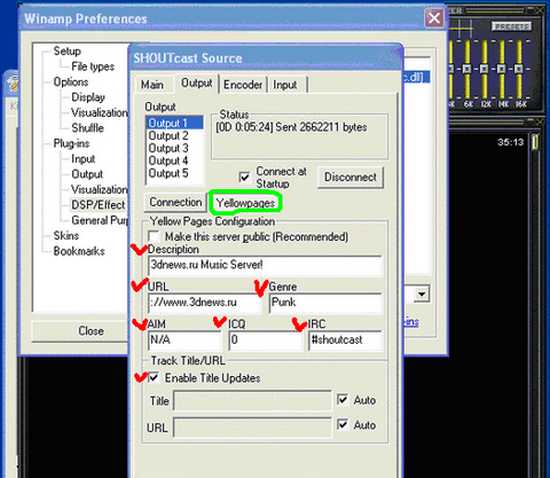
h. Закладка Encoder поможет выбрать режим вещания и битрейт. При этом можно выбрать до пяти конфигураций воспроизведения и менять их.
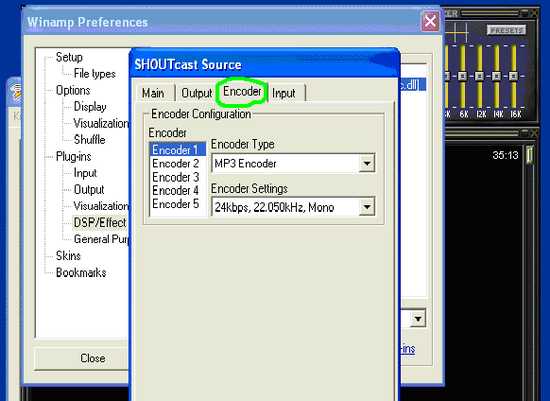
i. Input позволяет направлять в эфир не только музыку, но и голосовой поток с помощью микрофона. Если в эфир пойдет только музыка, то можно оставить только Winamp в списке Input Device. А если есть необходимость применять микрофон, то выставляем Soundcard Input и делаем следующие настройки:
- Open Mixer - вызов микшера;- Push to Talk - позволяет давать в эфир голосовой поток, не прерывая музыкальный;-Lock – фиксирует клавишу Push to Talk;- Music Level– двигающаяся клавиша, устанавливающая громкость музыки;- BG Music Level - устанавливает громкость музыки, которая дается в виде фона при речевом сигнале;- Mic Level – устанавливает громкость микрофона;- Fade Time – установка скорости уменьшения/увеличения громкости при переходе в другой режим.
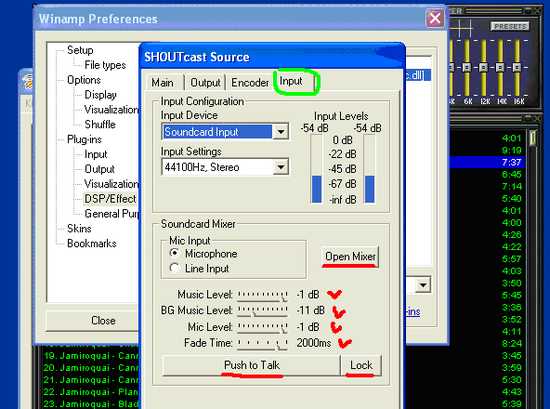
j. Настройка plug-in закончена и SHOUTcast Server запускается нажатием кнопки "Connect" в закладке Output. Интернет-радио работает.
Совет
Проверить работу сервера не сложно – для этого нужно заглянуть на адрес http://ip-адрес_сервера:порт, где он расположен, при этом появится такая страница:
257
com_content.article
1
Как сделать интернет радио?5.00 out of 50 based on 1 voters.
| Следующая > |
indevices.ru
Как создать Интернет радио - Xobotoffline Xobotoffline
Хотите представиться создателем радио или его владельцем? - тогда стоит открывать радио Конечно, для него нужен концепт и техническое обеспечение. Вот второе мы Вам можем подарить. Итак, самое понятное и исчерпывающее описание того, как создать свое интернет-радио!
Для начала нужно учесть, что понадобится хороший канал или доступ туда, где есть такой канал. Потому что если будет, скажем, одновременно сотня слушателей, а качество транслирования составит 22.000 Khz стерео (приравнивается к обычной записи аудиокасеты), нам понадобится 4 кб в сек на одного слушателя. И, соответственно, 4 умножить на 100 = 400кб или хорошая выделенная линия. Вот так вот, это вам не соседу музыку отнести на этаж выше… Ладно, от шутки к делу. Я нарисовал эдакий эскиз, в котором схематично расположил то, что нужно, чтобы Вы все поняли.
Теперь о принципах работы всей структуры:С Вашей радиостанции идет закачка музыки на сервер, соответственно, скорость должна быть достаточной. Потом сервер с мощным каналом в интернете посылает подключившимся юзерам музыку.
Теперь о том, что нужно поставить Вам в радиостанции:Вам нужен плеер WinAmp 2.хх на данный момент 2.91. Внимание, версии 3.хх не подойдут! К ним еще производитель чего-то там не доделал После того, как поставили плеер, ставим специальный плагин SHOUTcast DSP 1.8.2, потом давим в WinAmp CTRL+P, заходим в Plug-ins выбираем DSP/Effekt, там находим SHOUTcast DSP 1.8.2 и наживаем Configure для настройки нашего радио! Да, еще немного и будешь говорить, что ты учредитель и владелец радиостанции Итак Main и Output нас пока не интересуют, идем в Encoder в Encoder Type(тип кодирования, компрессии) ставим MP3, а что ставить в Encoder Settings думайте сами. В значениях стоит слева нужная скорость закачки убираем 0 и получаем число в кб/сек upload(закачка вашего канала). Справа стоит в Khz соответствующее качество. В общем, вспомнили свою скорость закачки, оставили зазор на перепады скорости и сделали выбор Теперь пора выбрать, откуда бум транслировать музыку, идем в Input, если выберем в Input Device вариант Winamp, то вся музыка которая будет играть в Winamp-е, за исключением аудио дисков, будет транслироваться. Если выберем вариант Soundcard Input, то появятся еще разные рычажки, и Вы сможете все, что будет подключено в стандартный вход аудио карты, транслировать. Так что, если все грамотно подключить, можно будет делать скретчи online, тащите Dj пульты и другие аудио железяки! Или подключите свой микрофон и изливайте душу своим слушателям
Теперь перейдем к серверу:По словам производителя конфигурация железа может быть не мощной, т.к. 300Мгц процессора хватит для транслирования 24kbps или 22.050Кгц Моно звука на 600 пользователей. Но советую взять машину получше, на всякий случай, сами знаете этих производителей В виде сервера может быть компьютер с Windows 95, 98, NT, 2000, ME,Mac OS X, Sparc Solaris 2.7+, FreeBSD 4.x+, or Linux с libc6 kernel. Выбор, как видите, есть, даже хороший. После того, как выбрали платформу, инсталлируем SHOUTCAST SERVER, в нашем варианте для виндовса он весит всего 300кб. Потом идем в файл помощи, который есть в директории с заинсталлированной программой, и переводим все самостоятельно на русский. Скажу только, что все настройки меняются в sc_serv.ini. Мы же там пока изменим лишь пароль. Откроем этот файл в текстовом редакторе, в начале файла находим Password=, пишем после равно anior и сохраняем (предварительно удалив то, что было после =). Теперь на сервере запускаем sc_serv.exe и пока отходим от него.
Возвращаемся в настройки SHOUTcast:Снова жмем Ctrl+P, находим настройки SHOUTcast, входим в Output. А теперь очень внимательно слушаем. Выбираем Output1, нажимаем Connection в Adress, пишем Ip адрес сервера или оставляем localhost, что дает понять, что сервер тоже стоит на одном рс с Winamp. Да, у нас будет мегакомпьютерный транслятор Port оставляем 8000, в Password пароль anior, помните, меняли в настройках сервера? Теперь жмем Yellowpages и заполняем все о своей радиостанции Description(название), Url(адрес сайта), Genre (жанр музыки) и все другое. Если поставите галочку в Enable Title Updates, все описания и названия проигрываемых Mp3 файлов будут видны слушателям.
Начало трансляции:Ну что, руки дрожат? Правильно, открытие радио - вещь ответственная, и стоит все перепроверить: запущен ли сервер, все ли подготовили? Нигде ничего не шумит? Тогда жмем в Output (настройки SHOUTcast) кнопку Connect и ждемс. Если в Status (выше Connect) пошло время и показывается Sent xxxx bytes, то все заработало! Ваша станция отправляет на сервер, а сервер транслирует слушателям
А как нас будут слушать?:А все просто, нужен любой плеер, который проигрывает потоковое MP3, например, тот же WinAmp или Windows Media Player. В WinAmp пользователь жмет CTRL+L или открывает это меню из консоли и пишет ваш Ip адрес потом двоеточие и порт. Вот пример: 213.54.4.215:8000 в Windows Media Player открыть url и там добавить еще http:// например: http://213.54.4.215:8000 Только не коннектитесь к этим примерам, там радио нет, а мой IP переменный Вариант с http:// можете давать в виде ссылки на сайте, WinAmp или другой плеер среагирует.
Где все скачать?Да на сайте http://www.shoutcast.com или у нас в разделе файлов. Там лежит архив со всем нужным для радиостанции 2,8Мб.
Заметка:Этот вариант радио - один из самых низкоресурсных, т.е. не требует специального железа и огромных ресурсов. Поэтому будет популярен. После пару минут трансляции зайдите на http://www.shoutcast.com и в графе поиска напишите название Вашей станции. Думаю, найдете Все потому, что SHOUTcast сервер отправляет данные о том, кого транслирует на свой родной сайт с рейтингом станций. Если сделаете станцию, напишите мне письмо, посмотрю, что там вышло:)
Особая благодарность Kent-у за помощь в тестировании глубокой ночью
Автор: SunИсточник pcnews.biz
xobotoff.ru